كيفية تغيير رقم الصفحة البدء في Excel؟
افتراضيًا، عند إدراج رقم الصفحة في ورقة العمل الخاصة بك، سيبدأ رقم الصفحة بالرقم 1. إذا كنت تفضل بدء رقم الصفحة الأولى برقم آخر غير 1، يجب عليك تغيير رقم الصفحة البدء في Excel. سيساعدك هذا المقال.
تغيير رقم الصفحة البدء في Excel
تغيير رقم الصفحة البدء في Excel
يمكنك تغيير رقم الصفحة البدء في Excel على النحو التالي.
1. انقر فوق الزر ![]() في مجموعة إعداد الصفحة تحت علامة التبويب تخطيط الصفحة انظر لقطة الشاشة:
في مجموعة إعداد الصفحة تحت علامة التبويب تخطيط الصفحة انظر لقطة الشاشة:
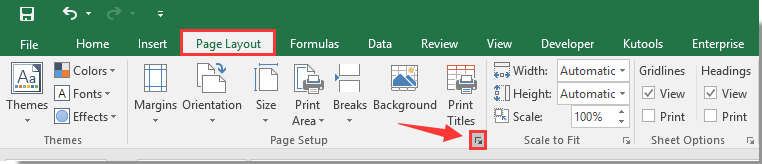
2. في مربع الحوار إعداد الصفحة، أدخل الرقم الذي تريده ليكون رقم الصفحة البدء في مربع رقم الصفحة الأولى تحت تبويب الصفحة. وبعد ذلك انقر فوق زر موافق.

الآن رقم الصفحة الأولى في ورقة العمل الخاصة بك هو الرقم الذي حددته في الخطوة 2.

اكتشف سحر Excel مع Kutools AI
- التنفيذ الذكي: قم بعمليات الخلية، وتحليل البيانات، وإنشاء المخططات - كل ذلك يتم من خلال أوامر بسيطة.
- الصيغ المخصصة: قم بإنشاء صيغ مصممة خصيصًا لتسهيل سير عملك.
- برمجة VBA: كتابة وتطبيق أكواد VBA بسهولة.
- تفسير الصيغ: فهم الصيغ المعقدة بسهولة.
- ترجمة النصوص: تجاوز الحواجز اللغوية داخل جداول البيانات الخاصة بك.
أفضل أدوات الإنتاجية لمكتب العمل
عزز مهاراتك في Excel باستخدام Kutools لـ Excel، واختبر كفاءة غير مسبوقة. Kutools لـ Excel يوفر أكثر من300 ميزة متقدمة لزيادة الإنتاجية وتوفير وقت الحفظ. انقر هنا للحصول على الميزة الأكثر أهمية بالنسبة لك...
Office Tab يجلب واجهة التبويب إلى Office ويجعل عملك أسهل بكثير
- تفعيل تحرير وقراءة عبر التبويبات في Word، Excel، PowerPoint، Publisher، Access، Visio وProject.
- افتح وأنشئ عدة مستندات في تبويبات جديدة في نفس النافذة، بدلاً من نوافذ مستقلة.
- يزيد إنتاجيتك بنسبة50%، ويقلل مئات النقرات اليومية من الفأرة!
جميع إضافات Kutools. مثبت واحد
حزمة Kutools for Office تجمع بين إضافات Excel وWord وOutlook وPowerPoint إضافة إلى Office Tab Pro، وهي مثالية للفرق التي تعمل عبر تطبيقات Office.
- حزمة الكل في واحد — إضافات Excel وWord وOutlook وPowerPoint + Office Tab Pro
- مثبّت واحد، ترخيص واحد — إعداد في دقائق (جاهز لـ MSI)
- الأداء الأفضل معًا — إنتاجية مُبسطة عبر تطبيقات Office
- تجربة كاملة لمدة30 يومًا — بدون تسجيل، بدون بطاقة ائتمان
- قيمة رائعة — وفر مقارنة بشراء الإضافات بشكل منفرد